Trong kỷ nguyên số hóa, quyền riêng tư và bảo mật thông tin cá nhân trở thành mối quan tâm hàng đầu của người dùng, đặc biệt là với các ứng dụng nhắn tin phổ biến như WhatsApp. Việc trao nhầm điện thoại cho người khác mà không có lớp bảo vệ nào cho những cuộc trò chuyện riêng tư có thể khiến nhiều người cảm thấy bất an. May mắn thay, WhatsApp đã tích hợp tính năng khóa ứng dụng mạnh mẽ, cho phép bạn bảo vệ toàn bộ ứng dụng trên cả điện thoại và phiên bản WhatsApp Web trên máy tính, giúp bạn an tâm hơn khi chia sẻ thiết bị của mình.
Tại sao cần khóa ứng dụng WhatsApp?
Quyết định khóa ứng dụng WhatsApp trên cả điện thoại và máy tính cá nhân xuất phát từ nhu cầu bảo vệ những cuộc trò chuyện riêng tư. Có những lúc bạn cần đưa điện thoại cho người khác, và nguy cơ họ “vô tình” xem trộm tin nhắn cá nhân là hoàn toàn có thể xảy ra. Tính năng khóa ứng dụng này sẽ giúp bạn ngăn chặn điều đó một cách hiệu quả. Nhờ có lớp bảo mật bổ sung, bạn có thể tự tin đưa điện thoại cho người khác mà không lo lắng về việc họ có thể truy cập vào các cuộc hội thoại cá nhân hay xem bạn đang nhắn tin với ai. Đây là một bước đơn giản nhưng vô cùng quan trọng để nâng cao an toàn thông tin và quyền riêng tư trên thiết bị của bạn.
Yêu cầu thiết bị để sử dụng tính năng khóa ứng dụng WhatsApp
Để tận dụng tính năng khóa ứng dụng của WhatsApp trên điện thoại và WhatsApp Web trên máy tính, thiết bị của bạn cần đáp ứng một số yêu cầu kỹ thuật cụ thể. Việc nắm rõ các yêu cầu này sẽ giúp bạn bảo mật tin nhắn WhatsApp một cách trơn tru.
Đối với người dùng iPhone
Nếu bạn là người dùng iPhone, bạn sẽ sử dụng tính năng Touch ID (vân tay) hoặc Face ID (nhận diện khuôn mặt) để mở khóa WhatsApp. Điều này đòi hỏi thiết bị của bạn phải có các tính năng sinh trắc học này được thiết lập và kích hoạt.
Đối với người dùng Android
Đối với điện thoại Android, thiết bị của bạn phải chạy hệ điều hành Android phiên bản 6 trở lên. Bạn có thể sử dụng cảm biến vân tay hoặc tính năng nhận diện khuôn mặt của điện thoại để mở khóa ứng dụng. Tuy nhiên, cần lưu ý rằng tính năng khóa ứng dụng này hiện không được hỗ trợ trên một số mẫu máy cũ như Samsung Galaxy S5, Samsung Galaxy Note 4 và Samsung Galaxy Note 8.
Đối với máy tính
Riêng với phiên bản máy tính, tính năng khóa ứng dụng chỉ khả dụng trên WhatsApp Web. Ứng dụng WhatsApp dành cho Windows hoặc macOS hiện tại chưa hỗ trợ tính năng khóa này. Do đó, nếu bạn muốn khóa WhatsApp trên máy tính, bạn cần sử dụng phiên bản web.
Hướng dẫn chi tiết cách khóa ứng dụng WhatsApp trên iPhone hoặc điện thoại Android
Cách khóa WhatsApp trên điện thoại rất đơn giản, chỉ cần bật một tùy chọn trong cài đặt. Dưới đây là các bước cụ thể:
Trên Android
- Mở ứng dụng WhatsApp trên điện thoại Android của bạn.
- Nhấn vào biểu tượng ba chấm ở góc trên bên phải màn hình, sau đó chọn “Cài đặt” (Settings).
- Chọn “Quyền riêng tư” (Privacy) và nhấn vào “Khóa ứng dụng” (App Lock).
- Bật tùy chọn “Mở khóa bằng sinh trắc học” (Unlock With Biometric).
- Trong mục “Tự động khóa” (Automatically Lock), chọn thời điểm WhatsApp sẽ tự động khóa: “Ngay lập tức” (Immediately), “Sau 1 phút” (After 1 Minute), hoặc “Sau 30 phút” (After 30 Minutes). Để bảo mật tối đa, bạn nên chọn “Ngay lập tức”.
- Để ngăn nội dung tin nhắn hiển thị trong thông báo, bạn có thể tắt tùy chọn “Hiển thị nội dung trong thông báo” (Show Content in Notifications).
Trên iPhone
- Mở ứng dụng WhatsApp trên iPhone.
- Điều hướng đến “Cài đặt” (Settings) > “Quyền riêng tư” (Privacy) > “Khóa ứng dụng” (App Lock).
- Bật tùy chọn “Yêu cầu Touch ID” (Require Touch ID) hoặc “Yêu cầu Face ID” (Require Face ID), tùy thuộc vào mẫu iPhone của bạn.
Sau khi hoàn tất, bạn đã khóa ứng dụng WhatsApp trên điện thoại thành công.
Kiểm tra và vô hiệu hóa tính năng khóa
Để kiểm tra, bạn hãy đóng và mở lại WhatsApp. Ứng dụng sẽ yêu cầu bạn sử dụng vân tay hoặc Face ID để mở khóa. Nếu xác thực sinh trắc học không thành công, bạn có thể sử dụng mật mã của điện thoại để truy cập ứng dụng.
Trong trường hợp bạn muốn tắt tính năng khóa ứng dụng:
- Trên Android: Truy cập WhatsApp > Cài đặt > Quyền riêng tư > Khóa ứng dụng, và tắt tùy chọn “Mở khóa bằng sinh trắc học”.
- Trên iPhone: Truy cập WhatsApp > Cài đặt > Quyền riêng tư > Khóa ứng dụng, và tắt tùy chọn “Yêu cầu Touch ID” hoặc “Yêu cầu Face ID”.
Hướng dẫn chi tiết cách khóa WhatsApp Web trên máy tính
Nếu bạn thường xuyên sử dụng WhatsApp Web trên máy tính, bạn cũng có thể bảo mật WhatsApp Web bằng mật khẩu.
Kích hoạt tính năng khóa WhatsApp Web
- Mở WhatsApp Web trên trình duyệt của bạn.
- Ở thanh bên trái, nhấp vào biểu tượng “Cài đặt” (hình bánh răng).
- Trong menu hiện ra, chọn “Quyền riêng tư” (Privacy) > “Khóa ứng dụng” (App Lock).
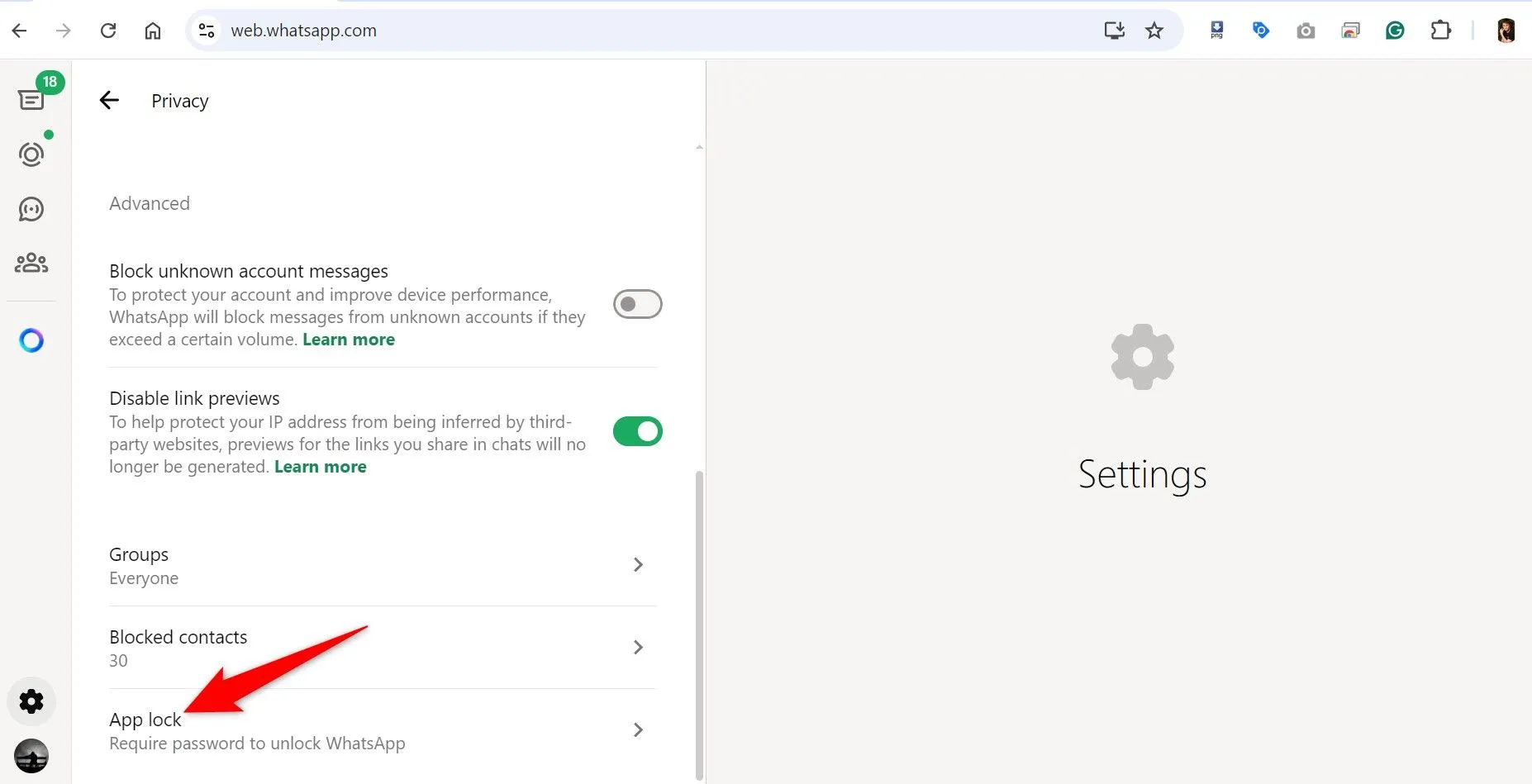 Giao diện cài đặt WhatsApp Web với tùy chọn Khóa ứng dụng
Giao diện cài đặt WhatsApp Web với tùy chọn Khóa ứng dụng - Trong menu “Khóa ứng dụng”, bật tùy chọn “Khóa ứng dụng” (App Lock).
Đặt mật khẩu và tùy chỉnh thời gian khóa
- Một cửa sổ “Đặt mật khẩu thiết bị” (Set Device Password) sẽ hiện ra. Nhấp vào trường “Nhập mật khẩu” (Enter Password) và gõ mật khẩu bạn muốn sử dụng.
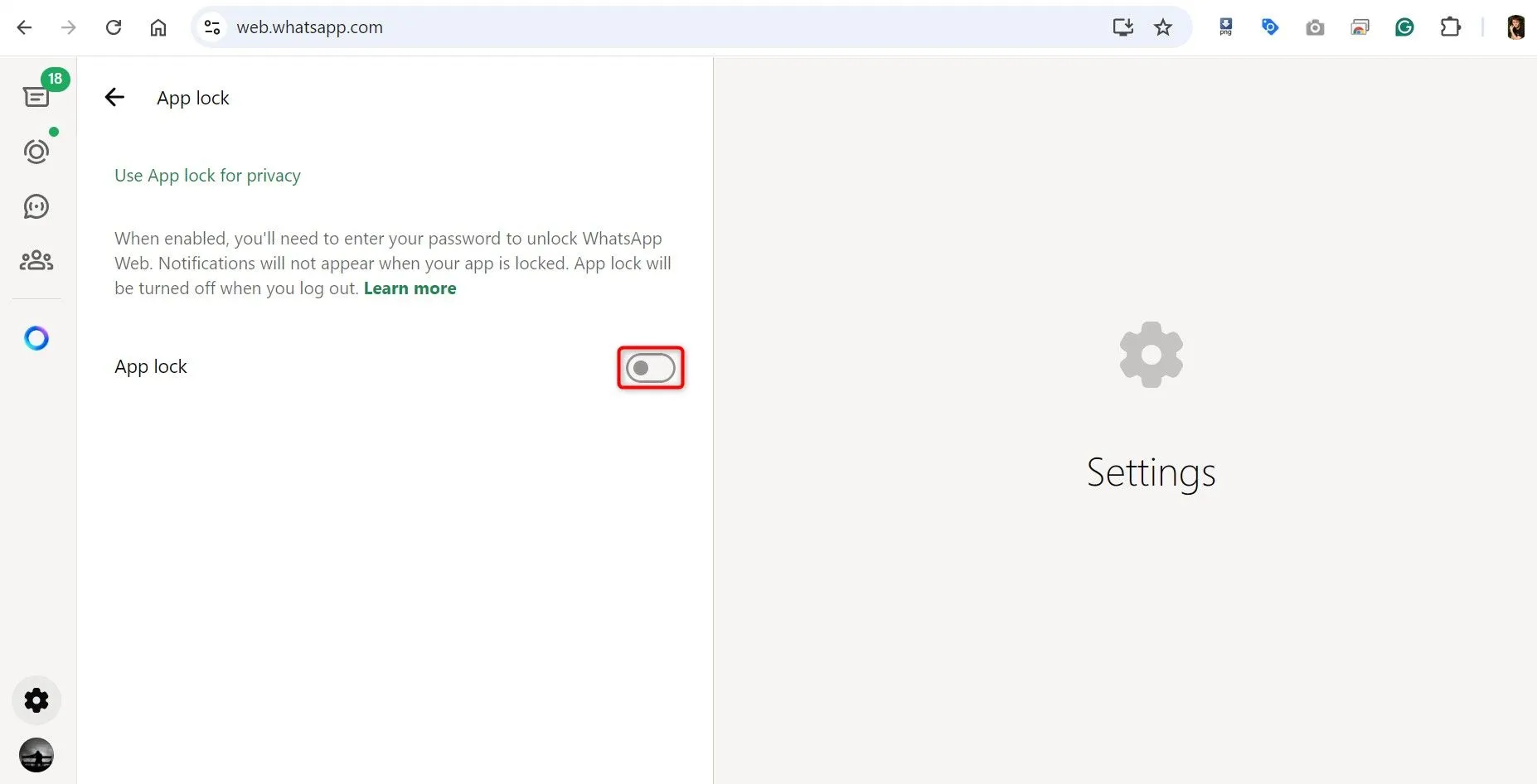 Các trường nhập mật khẩu để kích hoạt tính năng khóa ứng dụng trên WhatsApp Web
Các trường nhập mật khẩu để kích hoạt tính năng khóa ứng dụng trên WhatsApp Web - Nhấp vào trường “Nhập lại mật khẩu” (Re-Enter Password) và gõ lại mật khẩu vừa đặt. Sau đó, nhấp “OK”.
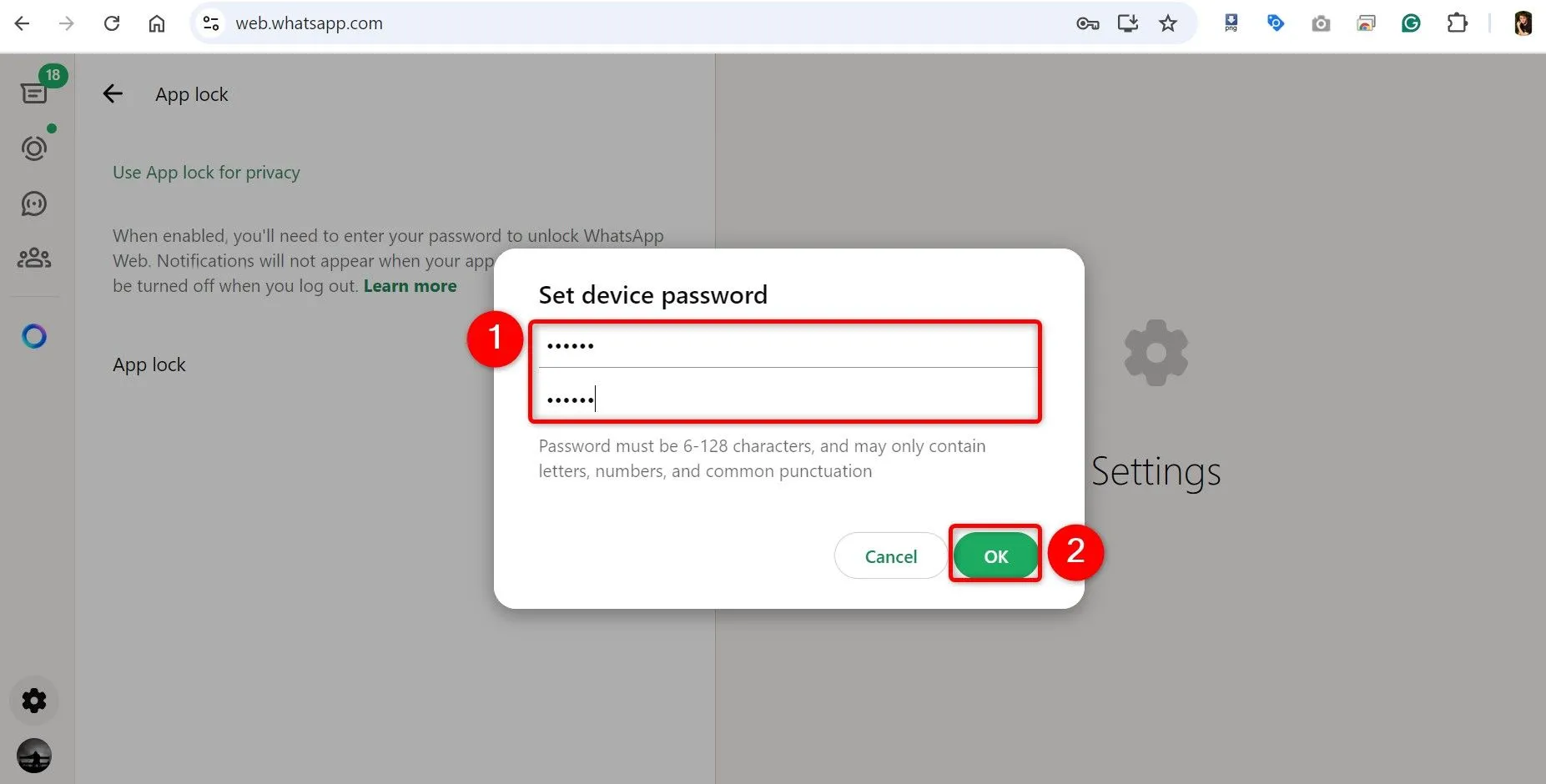 Xác nhận mật khẩu để khóa ứng dụng WhatsApp Web
Xác nhận mật khẩu để khóa ứng dụng WhatsApp Web - Trong cùng menu “Khóa ứng dụng”, bạn sẽ thấy các tùy chọn để chọn thời điểm WhatsApp Web nên tự động khóa. Các tùy chọn bao gồm: “Sau 1 phút”, “Sau 15 phút”, “Sau 1 giờ” và “Sau 8 giờ”. Bạn có thể chọn tùy chọn phù hợp với nhu cầu của mình.
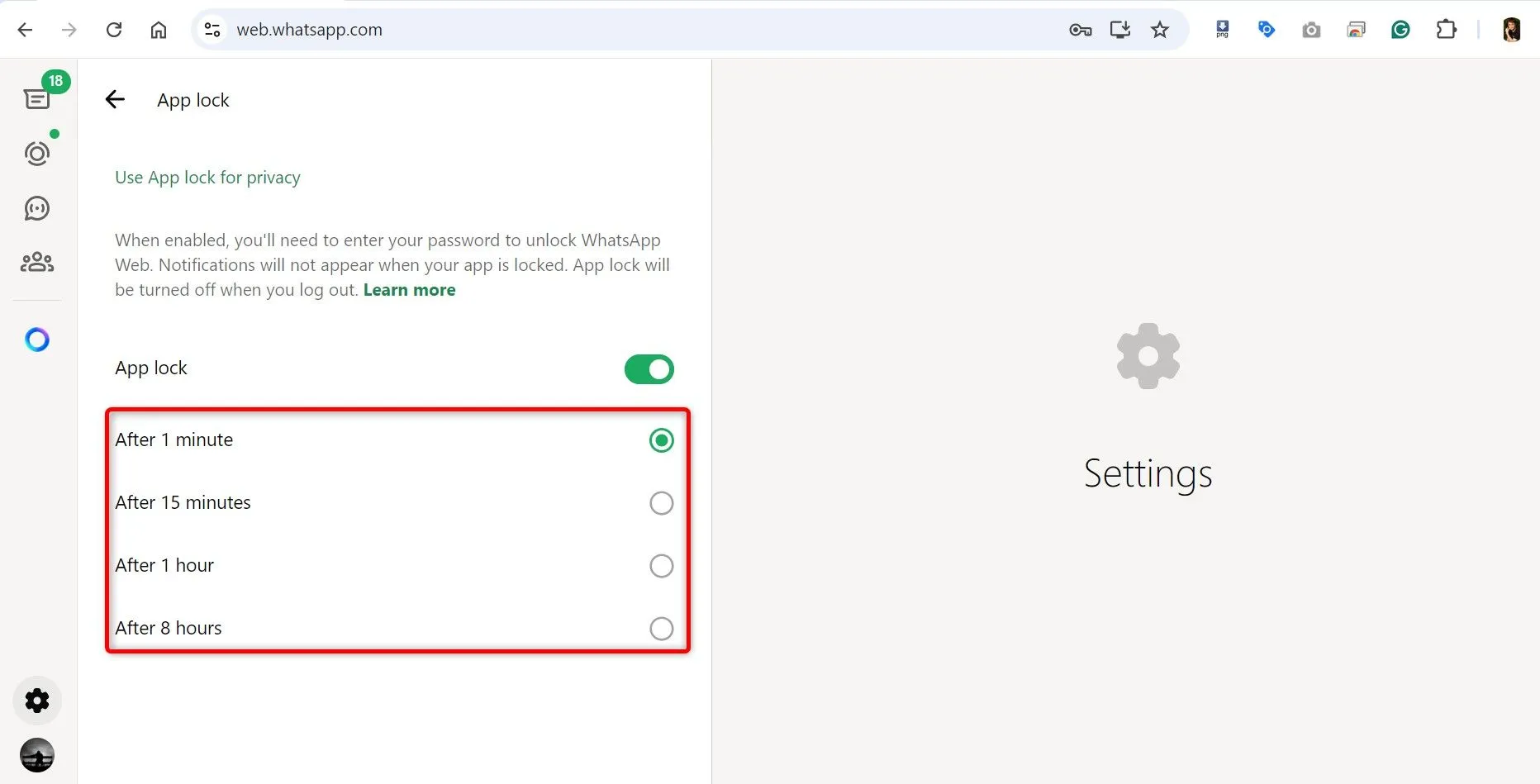 Các tùy chọn thời gian tự động khóa cho WhatsApp Web sau khi kích hoạt
Các tùy chọn thời gian tự động khóa cho WhatsApp Web sau khi kích hoạt
Vô hiệu hóa tính năng khóa WhatsApp Web
Để tắt tính năng bảo vệ bằng mật khẩu trên WhatsApp Web, bạn hãy vào “Cài đặt” > “Quyền riêng tư” > “Khóa ứng dụng” và tắt tùy chọn “Khóa ứng dụng”. Khi được yêu cầu nhập mật khẩu hiện tại, hãy gõ mật khẩu bạn đã sử dụng để khóa WhatsApp Web và nhấp “OK”.
Việc áp dụng các tính năng khóa WhatsApp này là một bước quan trọng để bảo vệ những tin nhắn, hình ảnh và câu chuyện cá nhân của bạn khỏi sự tò mò của người khác trên cả điện thoại và máy tính. Ngoài ra, bạn cũng nên tìm hiểu thêm các mẹo khác để tăng cường bảo mật tài khoản WhatsApp toàn diện hơn, đảm bảo quyền riêng tư luôn được giữ vững trong mọi tình huống.